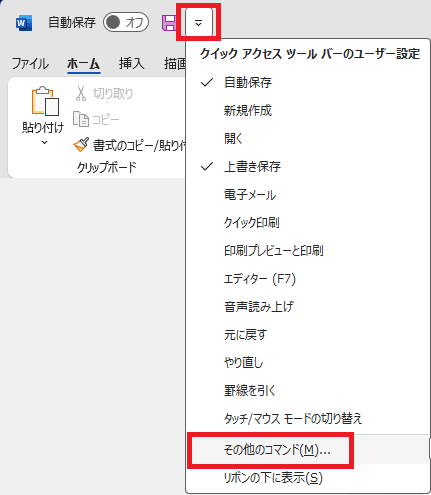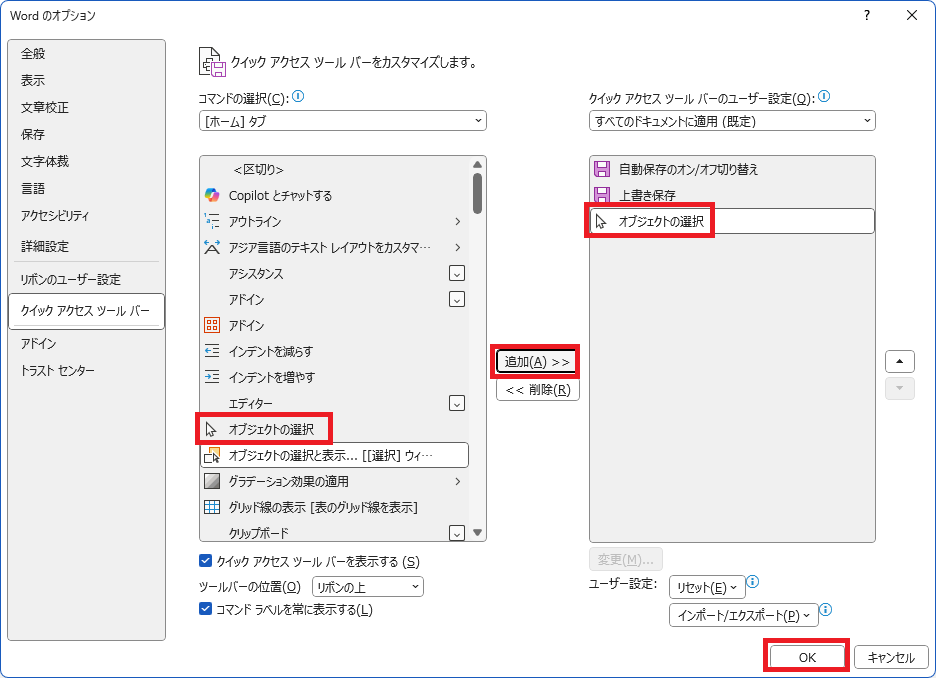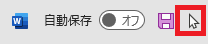マニュアルを書く際に複数の図形を選択することが多々ありますが、
この時に使用しているオブジェクトの選択の場所をいつもメニューから探してしまうため
クイックアクセスツールバーにショートカットを追加する方法を以下に残しておきます。
追加方法
Step1:Quickアクセスツールバーに機能を追加(1)
クイックアクセスツールバーの▼ボタンを開いてその他のコマンドを選択します。
Step2:Quickアクセスツールバーに機能を追加(2)
オブジェクトの選択を選択し追加をクリックします。
Step3:Quickアクセスツールバーに機能を追加(3)
クイックアクセスツールバーのユーザー設定に、オブジェクトの選択が追加されたことを確認したらOKをクリックします。
Step4:Quickアクセスツールバーに追加されたことを確認
以下の画像のようにクイックアクセスツールバーにオブジェクトの選択(矢印のアイコン)が追加されれば設定完了です。